2023年最佳Windows备份软件:不要冒险!
- 电脑快讯
- 1年前
- 230
- 更新:2024-01-24 09:38:58
我们的PC需要备份软件,因为我们的存储驱动器不会永远使用。当我们的主驱动器最终启动并关闭时,最好的Windows备份软件可以保护我们的屁股。
如果微软自己为Windows用户提供类似苹果的Time Machine的东西,那就太好了:一种有效的、设置好就忘了它的全面系统恢复和备份解决方案,用户方面几乎不需要交互或思考。
取而代之的是,微软提供了一个错综复杂的恢复点、恢复光盘、文件备份,甚至是未停用的系统备份(Windows 7),它最初可能是因为容易被不同的硬件卡住而被搁置。在线备份服务是另一个选择,但桌面客户端往往提供更多的灵活性。我们继续阅读我们的首选。然后转到本文的底部,了解有关在Windows备份程序中查找哪些内容的更多信息。
有关可靠存储选项的建议,请参阅lanpanpan.com的最佳外置驱动器综述–这是全面备份战略中的重要组成部分
Windows用户很幸运,有许多出色的备份选项可供选择。我们最近对EaseUS TODO Backup 2022的回顾就是一个恰当的例子。这个程序是我们最喜欢的程序之一,设计简单而吸引人,具有全面的文件和映像备份功能,甚至是一个非常有价值的免费版本。然而,由于该领域的激烈竞争,它并没有完全能够跻身榜首。
R-Drive Image一直是我们的最爱–这是一款低资源消耗的产品,在创建分区和磁盘的备份镜像方面极其可靠。但它没有Acronis的备份程序那么精致(见下图),功能也没有那么丰富。这一点在这个最新版本中发生了变化,它现在具有更现代、更用户友好的界面,在您可以执行的备份类型方面也更具多功能性。
最新的7.1版本在已经令人印象深刻的功能基础上增加了对WinPE引导盘的支持和VHD兼容性。特别是VHD兼容性,这是一个很棒的新功能,因为R-Drive不再完全依赖于自己的专有映像,但现在允许用户选择以VHD(虚拟硬盘)格式保留备份-这解决了我们之前对该服务仅有的几个抱怨之一。
Acronis在备份软件领域享有盛誉是有原因的。网络保护家庭办公室(以前名为Acronis True Image)功能强大、灵活且坚如磐石可靠。事实上,它很容易成为地球上最全面的数据安全包。
除了提供强大且易于导航的无与伦比的备份功能外,它还集成了安全应用程序,这些应用程序通过实时监控来防御恶意软件、恶意网站和其他威胁。
这个强大的Windows备份程序的最新版本(18.5)与我们预期的一样功能丰富。它甚至增加了一个有趣的备份前文件扫描,在覆盖您之前的备份之前根除异常-这是对出现的勒索软件的担忧。它有一点学习曲线,但一旦熟悉,Retrospect Solo就会交付产品。
Perfect Backup免费为您提供出色的备份选项,没有比免费更划算的价格了。与Windows备份软件的许多高级选项相比,Perfect Backup更稳定、更易于使用。它缺乏灾难恢复的映像备份,这固然令人失望,但在免费服务中也是可以预期的。幸运的是,它几乎允许您需要的所有其他类型的备份,例如备份到本地媒体、公司的在线服务和其他网络位置。大多数用户正在寻找一种简单、免费的方法来安全存储他们的重要数据,无需再寻找。
在我们测试的免费程序中,Windows文件历史备份是最简单的Windows连续数据保护软件之一。不幸的是,最新版本从文件历史记录中删除了“添加文件夹”功能,但除此之外,它还在一个已经很可靠的备份程序的基础上继续改进。此外,它还提供了其他第三方付费备份程序的许多特性和功能,而且都是免费的。你不能和自由争辩。如果不是因为Perfect Backup拥有更易于使用的数据选择工具,它本可以成为免费选项的榜首。
如果您正在为您的企业寻找比文件和文件夹备份更可靠的备份工具,那么ARCServe ShadowProtect SPX可以满足您的需求。它配备了完整的功能集,允许您快速轻松地恢复数据,并支持第三方虚拟硬盘驱动器。它不仅是Windows用户的极佳选择,也是Linux用户或Windows/Linux混合环境中的用户的极佳选择。ShadowProtect有点贵,但它是一款极其可靠的备份软件,具有万无一失的持续数据保护功能。
我们对每个程序运行它所能进行的各种类型的备份。这在很大程度上是为了测试可靠性和硬件兼容性,但我们计时了两个:大约115 GB的系统映像(两个分区),以及从一组较小的文件和文件夹创建的大约50 GB的映像。然后,我们挂载映像,并通过程序的恢复功能测试它们的完整性。我们还测试了这些程序创建的USB引导驱动器。
就像大多数东西一样–不要过度购买。您不需要的功能会增加复杂性,并可能会降低系统速度。此外,如果您打算备份到新购买的外置硬盘,请查看随附的软件。希捷、WD和其他公司提供的备份实用程序足以满足普通用户的需求。
文件备份:
如果你只想备份你的数据(操作系统和程序可以重新安装,尽管有点费时费力),只备份你选择的文件的程序是一个主要的节省时间的程序。如果您使用Windows库文件夹(文档、照片、视频等),某些程序会自动选择适当的文件。
映像备份/映像:
映像是整个硬盘驱动器(通常没有空扇区)或分区的逐字节快照,可用于恢复操作系统和数据。在系统崩溃的情况下,映像是最方便恢复的,还可以确保您不会遗漏任何重要的东西。
启动介质:
如果您的系统完全崩溃,您需要另一种启动和运行恢复软件的方法。任何备份程序都应该能够创建可引导光盘或USB拇指驱动器。有些还会在您的硬盘上创建还原分区,如果硬盘仍在运行,则可以使用该分区。
日程安排:
如果要有效地进行备份,则需要定期进行备份。任何值得称职的备份程序都可以让您计划备份。
版本控制:
如果要覆盖以前的文件,这不是备份,而是单向同步或镜像。您使用的任何备份程序都应允许您保留几个以前的备份,或与文件备份一起保留文件的以前版本。更好的软件将根据您建立的标准保留和剔除较旧的备份。
光学支持:
每个备份程序都支持硬盘驱动器,但尽管DVD和蓝光光盘看起来已经过时,但它们是很好的存档介质。如果你担心光学介质的可靠性,M-Disc声称它的光盘一千年来都是可靠的,这一说法得到了国防部测试的支持。
在线支持:
数据的异地副本可以对冲洪水、火灾和电涌等物理灾难。在线存储服务是维护数据异地副本的一种很好的方式。备份到Dropbox等功能是一个很好的功能。
Ftp和SMB/AFP:
备份到您网络上或远程位置(例如,您父母的家)上的其他计算机或NAS设备是使用异地或至少物理上离散的副本来物理保护您的数据的另一种方式。Ftp可用于异地,而SMB(Windows和大多数操作系统)和AFP(Apple)则适用于您本地网络中的其他PC或NAS。
实时:
实时备份意味着每当文件更改时(通常是在创建或保存时)都会进行备份。它也称为镜像,可以方便地保存快速变化的数据集的即时可用副本。对于波动较小的数据集,收益不能补偿系统资源的消耗。相反,应该使用调度。
连续备份:
在这种情况下,“持续”只是指在紧凑的时间表上进行备份,通常是每5到15分钟一次,而不是每天或每周。对于传输速率太慢或计算能力对于实时备份来说过于宝贵的快速变化的数据集,请使用连续备份。
执行情况:
大多数备份在后台进行或在停顿时间进行,因此性能在消费领域不是大问题。但是,如果您要备份多台计算机或备份到多个目的地,或者处理非常大的数据集,则速度是一个考虑因素。
理想情况下,您应该尽可能频繁地安排数据备份。如果您正在处理一个重要的项目或拥有绝对不能丢失的数据,这一点尤其正确。让备份过程自动化,让Windows软件每小时左右备份一次数据是个好主意。
Google Drive、Dropbox和OneDrive等服务被视为云存储服务。这意味着用户必须手动将他们的文件或数据放到服务的云中。这几乎就像在互联网的虚拟云中拥有一个物理存储驱动器。
与此同时,Windows备份软件为您的设备上的所有文件历史记录提供了持续的版本控制和备份。它将持续自动备份设备上的每个指定文件。Windows备份软件还提供额外的数据安全措施,如文件加密。此外,这些备份服务允许您创建可引导光盘或USB拇指驱动器,以便在系统崩溃后进行恢复。
有一些云备份服务(与上面提到的不同)可以提供Windows备份程序的许多好处,例如连续备份和多个设备的版本控制。您可以在我们的最佳云备份服务综述中了解更多有关它们的信息。
在大多数情况下,Windows备份软件不会明显降低电脑的运行速度。如果您要备份到多个设备或多个不同的目标,或者如果您要备份非常大的数据集,您可能会注意到系统在执行备份时变慢了。否则,Windows备份软件通常在后台运行或在死机时间运行,因此您不会注意到性能下降。
此外,如果您的软件提供了该选项,运行连续备份也是一个好主意。这将导致该软件仅对您实时更改的文件执行备份,并且维护所需的带宽和处理器资源更少。
下一篇:微软的新版团队速度更快,也更聪明
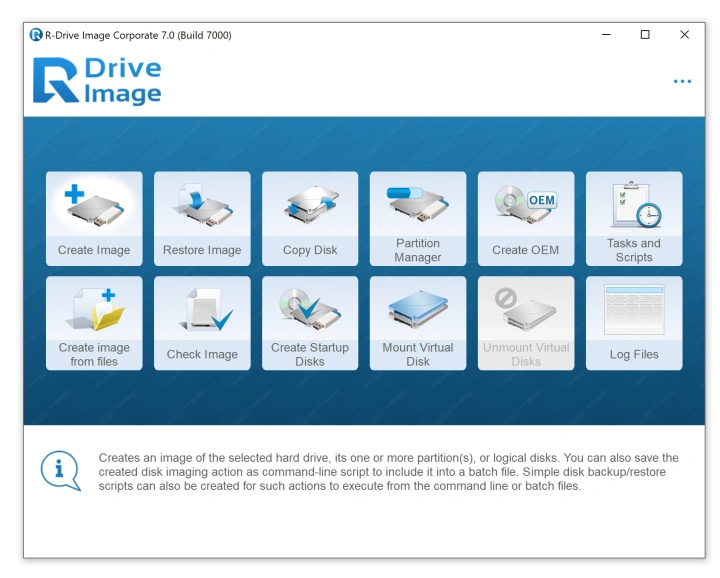

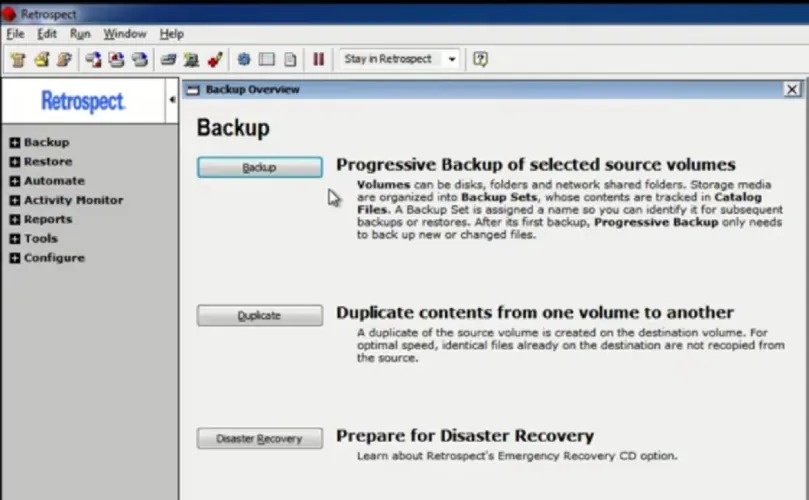
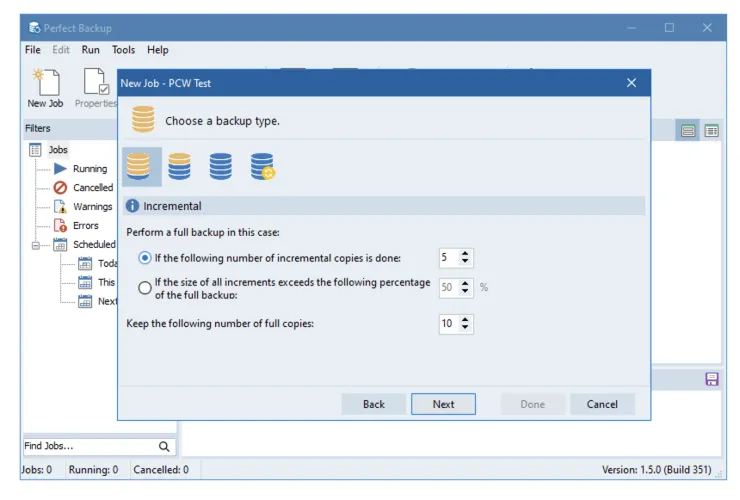
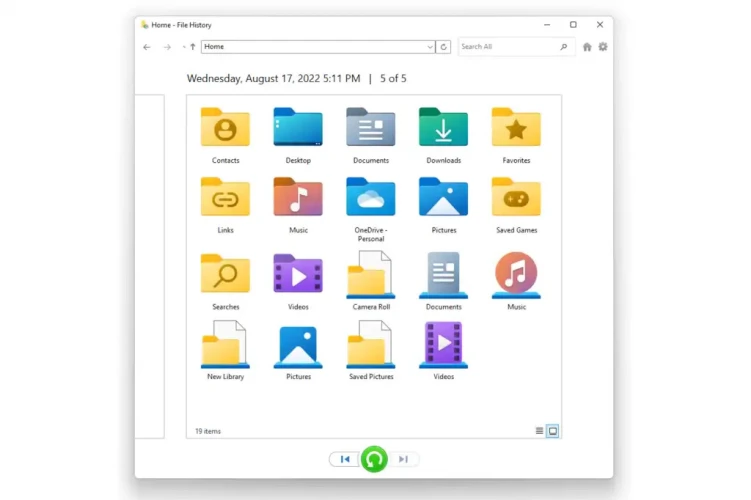
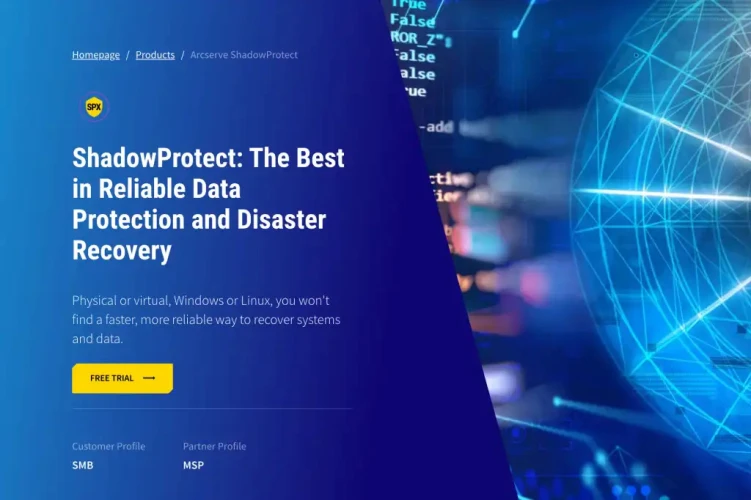
有话要说...